olx.ua
De fleste moderne nålkvinner foretrekker å bruke en rekke mønstre hentet fra Internett. Det er ganske enkelt og krever ikke ekstra økonomiske utgifter. En annen fordel er det store utvalget av slike oppsett. På sidene finner du hvilken som helst dukke eller kosedyr som du kan lage med egne hender. Det eneste problemet er størrelsen. Ikke alle nybegynnere vet hvordan man lager et mønster i mindre eller større format. For eksempel, hvis du fant et utmerket mønster for en bjørn, men du vil sy et stort leketøy for babyen din, og parametrene som er gitt er minimale. Deretter vil vi se på måter å forstørre bildet på, samt alternativer for å redusere det.
Hvordan forstørre et lekemønster til ønsket størrelse
Det vanligste og enkleste alternativet for å forstørre et leketøysmønster er det enkle og velkjente Microsoft Word-programmet. Det har en rekke fordeler. Først av alt, du trenger ikke å betale for bruk eller laste ned produktet fra tvilsomme ressurser.Det er en del av standard Microsoft Office-pakken som finnes på hver bærbar PC eller datamaskin. I tillegg er funksjonaliteten og grensesnittet til programmet veldig enkelt og forståelig. Slik endrer du størrelsen på et bilde i Microsoft Word:
- Åpne programmet og finn innsettingsmenyen i øvre venstre hjørne;
- Velg Tegning fra listen og åpne det tidligere lagrede leketøyoppsettet;
- Klikk på bildet og plasser det på skjermen;
- For å øke jevnt, trykk på posisjonsknappen;
- Bildet flyttes til midten av skjermen;
- Nå vil den strekke lekeprøven i forskjellige vinkler;
- Når parametrene passer, sender vi mønsteret for utskrift. Som et resultat vil vi få et mønster av ønsket format.
Det er noen kopimaskiner og skrivere som har zoomfunksjon. Før utskriften begynner, åpnes et spesielt vindu hvor målestokken til tegningen legges inn.
Hvordan forstørre en tegning på papir og i Photoshop
Den enkleste måten å øke størrelsen på en layout på papir er å bruke millimeterpapir. Du trenger for eksempel et mønster som er dobbelt så stort som et eksisterende bilde. Deretter tegner vi celler med kanter to centimeter ved hjelp av malene. Hvis du trenger å øke den med fem, tegner du firkanter fem centimeter ganger fem centimeter. På denne måten kan du gjøre et lite bilde til et stort bilde. Etter at cellenettet er opprettet, overføres alle forstørrede linjer og detaljer til det.
Å bruke Photoshop er heller ikke vanskelig å gjøre et bilde større. For å gjøre dette må du gjøre følgende:

olx.ua
- Åpne oppsettet gjennom programmet.
- Gå inn i bildemenyen. Velg en størrelse fra listen.
- Et vindu med tegningsparametere åpnes.
- Still bredde- og høydefeltene til de nødvendige verdiene. Her brukes prosentvise uttrykk. For å øke forstørrelsen med tre ganger, må du for eksempel spesifisere 300 %.
- Etter at du har gått ut av menyen, vil et mønster vises på skjermen, tre ganger større enn den opprinnelige prøven.
- Gå til utskriftsmenyen. For å starte utskriften helt fra kanten, må du sette verdien 0 i posisjonsvinduet. Flytt bildet til hjørnet.
- Du må også stille inn A4-formatet i parametervinduet.
- Den delen av oppsettet som vises på skjermen vil vises på papir. Trykk på utskriftsknappen.
- Flytt arket stykke for stykke på skjermen og skriv ut. Lim deretter den forstørrede versjonen med tape på baksiden og klipp ut delene.
Noen ganger må en produktprøve tvert imot reduseres i størrelse. For dette formålet er det praktisk å bruke Resize Images-programmet. Hun vil takle oppgaven raskt nok. Produktet har to driftsmoduser:
- Proporsjonal reduksjon av bildet;
- Reduksjon av dimensjoner basert på brukerspesifiserte parametere.
Programmet behandler ikke bare individuelle tegninger. Batch-modus er tilgjengelig. Du kan stille inn komprimeringsnivåer. Det er en russisk versjon.


 0
0